Boîte de dialogue Impression HDR
Optimisez les images prises à l'aide d'une plage dynamique étendue en fonction du papier. En outre, réalisez des impressions en réduisant les surbrillances induites par l'éclairage sur les photos.
Pour afficher la boîte de dialogue Impression HDR, cochez la case Impression HDR dans l'onglet Paramètres généraux (Gestion des couleurs), puis cliquez sur Paramètres....
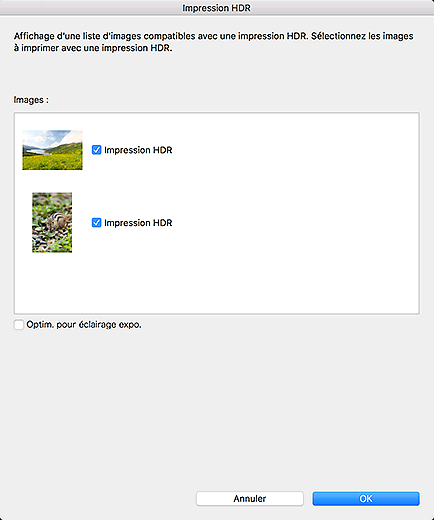
- Images
-
Affiche la liste des images compatibles avec l'impression HDR.
- Impression HDR
-
Cochez cette case pour imprimer des images à l'aide d'une plage dynamique étendue en les optimisant pour le papier. Vous pouvez choisir d'utiliser l'impression HDR image par image.
Double-cliquez sur une image pour afficher la boîte de dialogue Aperçu, qui permet d'obtenir un aperçu de l'image avec ou sans Impression HDR.
- Optim. pour éclairage expo.
-
Cochez cette case pour réaliser des impressions en réduisant les surbrillances induites par l'éclairage sur les photos. Vous pouvez choisir d'utiliser l'optimisation éclairage expo. image par image.
Double-cliquez sur une image pour afficher la boîte de dialogue Vérif. luminosité éclairage, qui permet d'obtenir un aperçu de l'image avec chaque option de luminosité activée.
 Remarque
Remarque- Lorsque vous cochez la case Optim. pour éclairage expo. en dessous d'Images, l'Impression HDR bascule vers la case Optim. pour éclairage expo..
- Optim. pour éclairage expo.
-
Cochez cette case pour définir la luminosité de l'éclairage.
- Normal
-
Effectue une optimisation adaptée à un éclairage d'environ 100 cd/m2 (350 lux).
 Remarque
Remarque- Efficace si aucun éclairage spécial n'est utilisé.
- Lumineux
-
Effectue une optimisation adaptée à un éclairage d'environ 200 cd/m2 (700 lux).
 Remarque
Remarque- Efficace lors de l'utilisation d'un éclairage spot dans une galerie ou un autre endroit.
- Le plus lumineux
-
Effectue une optimisation adaptée à un éclairage d'environ 400 cd/m2 (1400 lux).
 Remarque
Remarque- Efficace lors de l'utilisation d'un éclairage spot haute intensité pour une manifestation, un spectacle ou un autre événement.
- Vérif. luminosité éclairage
-
Affiche la boîte de dialogue Vérif. luminosité éclairage, qui permet d'obtenir un aperçu de l'image avec chaque option de luminosité activée.
 Remarque
Remarque- Pour vérifier l'aspect sous l'éclairage d'exposition, réglez la luminosité de votre moniteur en fonction de l'intensité de l'éclairage d'exposition.

